Win11更新界面显示出现错误请尝试稍后重新打开设置的解决方法
- WBOYWBOYWBOYWBOYWBOYWBOYWBOYWBOYWBOYWBOYWBOYWBOYWB转载
- 2024-02-13 15:03:181214浏览
php小编苹果将为大家介绍解决Win11更新界面显示错误的问题的方法。当我们尝试打开设置时,有时候会遇到界面显示错误的情况。面对这个问题,我们可以采取一些简单的解决方法来解决。下面让我们一起来看看具体的解决方案吧!
Win11更新界面显示出现错误请尝试稍后重新打开设置的解决方法
1、首先,按键盘上的【 Win + X 】组合键,或右键点击任务栏上的【Windows开始徽标】,在打开的右键菜单项中,选择【运行】。

2、运行窗口,输入【regedit】命令,再按【确定或回车】。
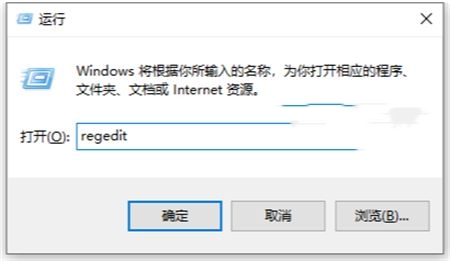
3、然后转到此注册表位置的 UsoSvc 键:ComputerHKEY_LOCAL_MACHINESYSTEMCurrentControlSetServicesUsoSvc。
4、双击下面直接显示的 Start DWORD。
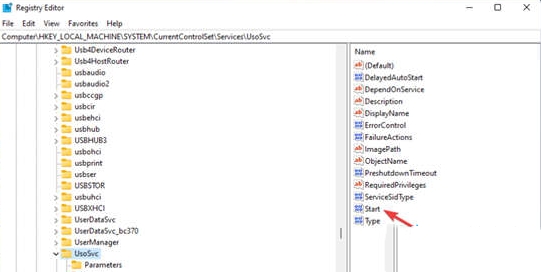
5、删除当前值,在数据框中输入2。
6、然后按OK退出窗口。

以上是Win11更新界面显示出现错误请尝试稍后重新打开设置的解决方法的详细内容。更多信息请关注PHP中文网其他相关文章!
声明:
本文转载于:xpwin7.com。如有侵权,请联系admin@php.cn删除

